Google Doodle è un’illustrazione speciale che sostituisce il logo di Google. Di solito, i doodle rappresentano eventi speciali, vacanze, compleanni, anniversari e molti altri. A volte sarà fastidioso e deviante giocare ai giochi di doodle mentre si lavora o si studia. In uno scenario del genere, puoi sbarazzarti dei doodle di Google disabilitandoli dalle impostazioni del sito o dalla pagina dei flag di Chrome. Inoltre, puoi scaricare l’estensione per rimuovere il doodle sul tuo browser.
Come sbarazzarsi dei doodle di Google su Chrome
(1). Sul tuo PC Windows o Mac, avvia il file Google Chrome navigatore.
(2). Clicca sul Personalizza e controlla l’icona di Google Chrome (icona ellisse verticale) nell’angolo in alto a destra della schermata iniziale. In alternativa, premere il ALT + F tasti sulla tastiera.
(3). Dall’elenco del menu, selezionare il Impostazioni opzione.
(4). Seleziona il Privacy e sicurezza opzione sul pannello delle impostazioni sul lato sinistro.
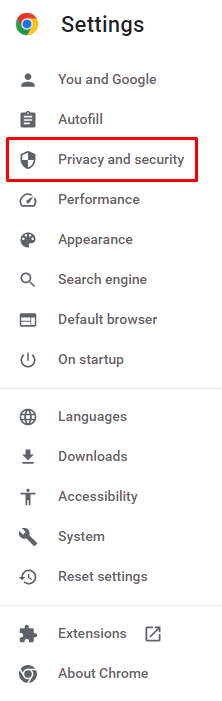
(5). Nella sezione Privacy e sicurezza, fare clic su Impostazioni del sito opzione per espanderlo.
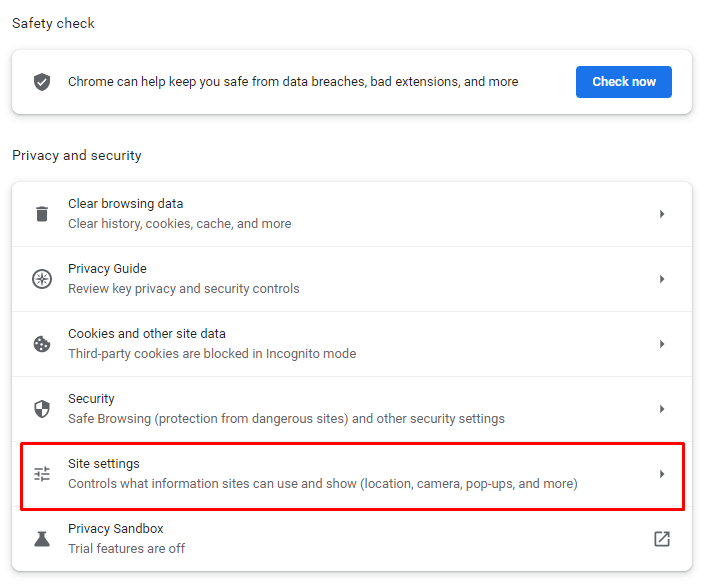
(6). Scorri verso il basso e seleziona il javascript opzione sotto il Contenuto sezione.
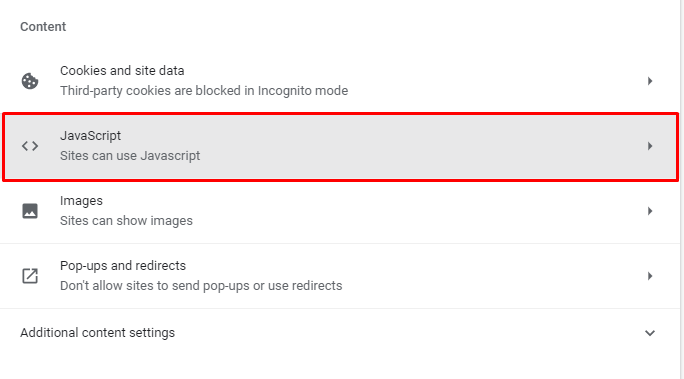
(7). Quindi, seleziona il Non consentire ai siti di utilizzare Javascript opzione per sbarazzarsi di Google Doodles.
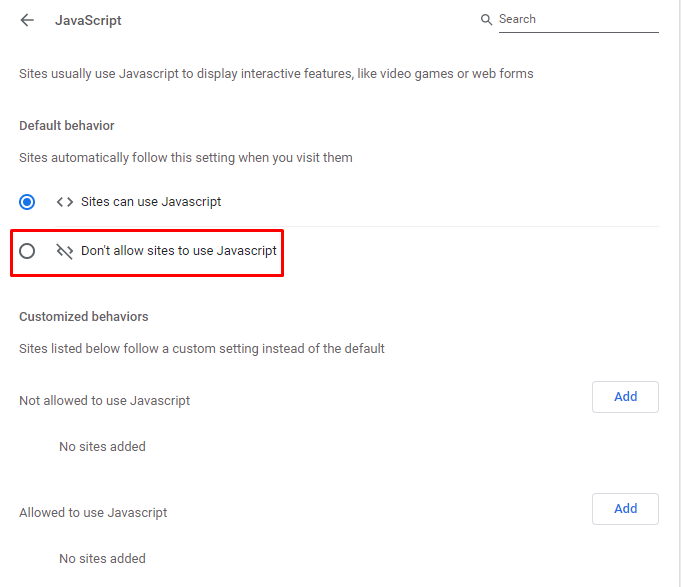
Come disattivare Google Doodles su Chrome (utilizzando i flag)
Puoi utilizzare i flag di Chrome per sbarazzarti dei doodle sul tuo browser web. Segui i passaggi seguenti per farlo.
(1). Dalla schermata iniziale di Chrome, apri la nuova scheda facendo clic su Icona più (+). accanto al scheda casa. Oppure premi CTRL + T tasti di scelta rapida sulla tastiera.
(2). Sulla barra degli indirizzi, inserisci chrome://flag.
(3). Tipo Scarabocchio sul Barra dei flag di ricerca.
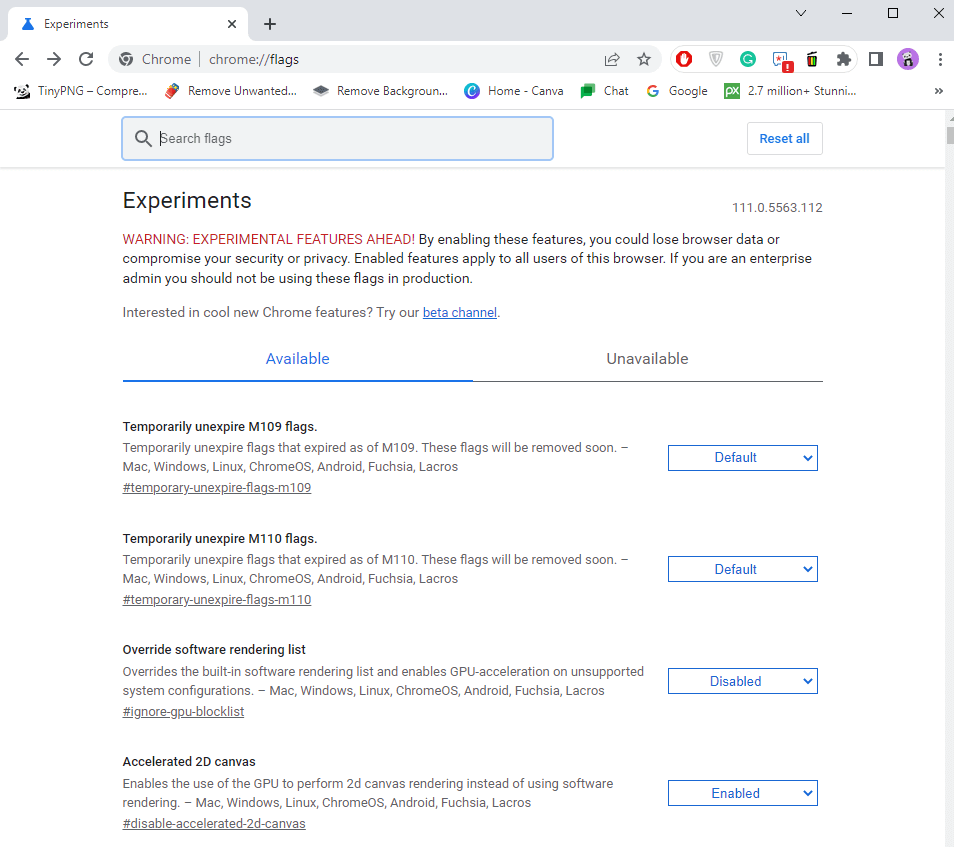
(4). Dai risultati della ricerca, seleziona Abilita i doodle sull’NTP locale opzione e fare clic su freccia a discesa Vicino a esso.
(5). Scegli il Disabilitato opzione dal menu a discesa.
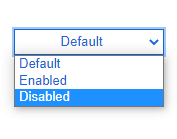
(6). Successivamente, riavvia il browser Chrome e apri un file nuova scheda per verificare se il doodle è scomparso.
Nascondi Google Doodles su Chrome utilizzando le estensioni
Se non riesci a nascondere i doodle di Google dal file Impostazioni di Chromepuoi utilizzare le estensioni per nascondere i doodle disponibili sul Web Store.
(1). Apri il Chrome browser sul tuo PC Windows o Mac.
(2). Registrazione al tuo account se richiesto.
(3). Quindi, scarica il file Nascondi scarabocchi estensione dal tuo browser web dal Il negozio online di Chrome.
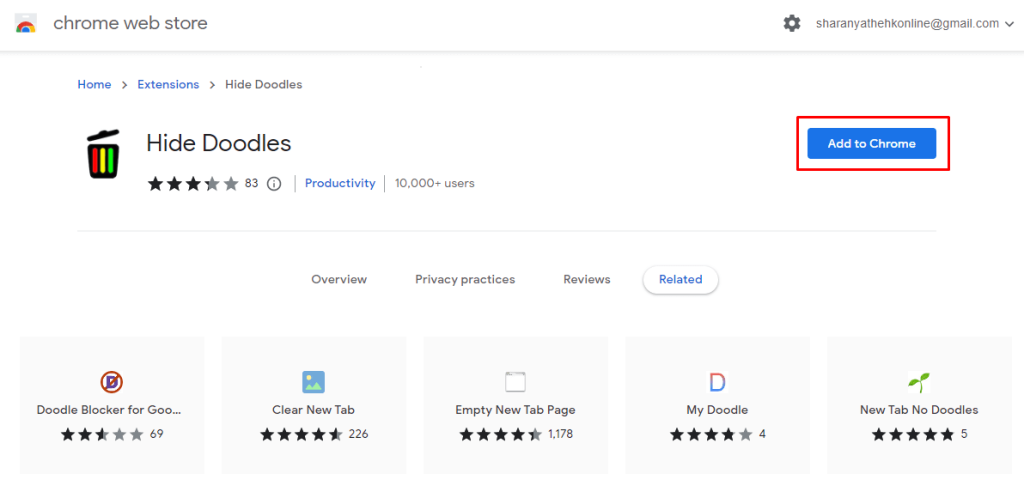
(4). Rilancia il Browser Chrome e clicca sul Nascondi scarabocchi icona sul Barra degli strumenti Estensioni nell’angolo in alto a destra dello schermo.
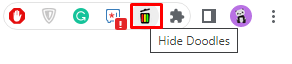
(5). Questo è tutto; il Google Doodle verrà ora sostituito con il solito logo di Google.
Se l’estensione Nascondi doodle non rimuove il doodle, rimuovi l’estensione dal browser Chrome e prova altre estensioni menzionate di seguito.
FAQ
Come faccio a disattivare Google Doodles sul mio smartphone?
Sul tuo smartphone, tieni premuta la barra di ricerca di Google e scegli l’opzione Preferenze. Ora, disattiva gli effetti della casella di ricerca per disabilitare il doodle.

